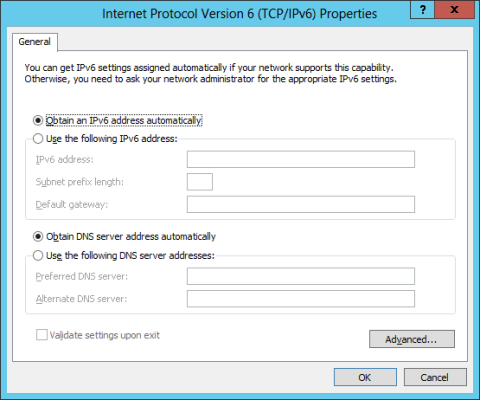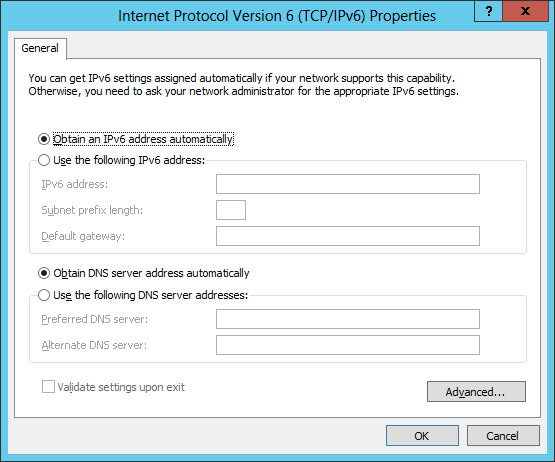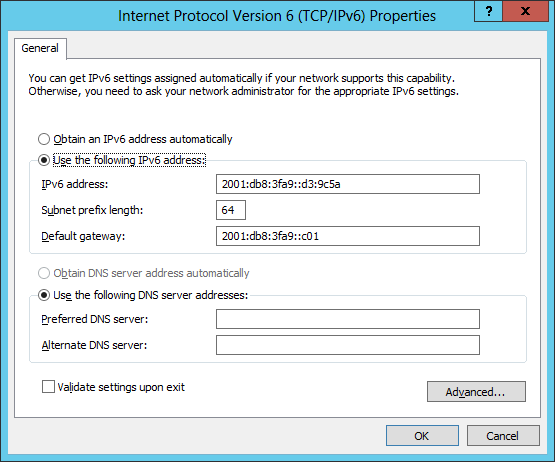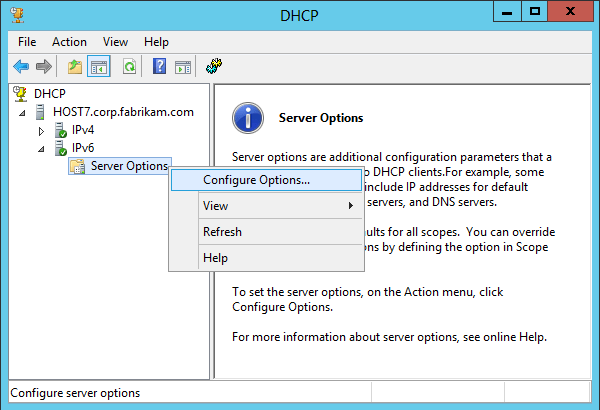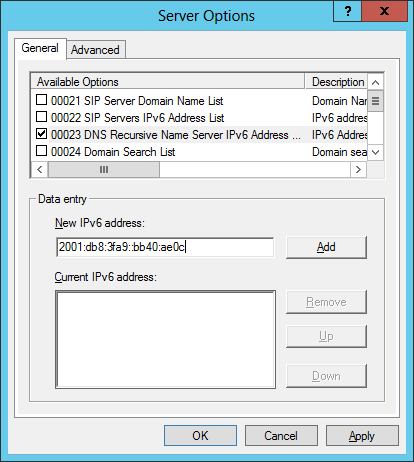IPv4-hálózaton háromféleképpen rendelhet címeket az interfészekhez: statikus címek manuális hozzárendelésével, dinamikus címek hozzárendelése DHCP-n keresztül, vagy címek automatikus hozzárendelése APIPA használatával. A kis hálózatok rendszergazdái gyakran manuálisan konfigurálják az IPv4-címeket, közepes és nagyobb szervezetekben DHCP-t használnak. Az APIPA használatával történő automatikus címkonfiguráció gyakran nagyon kicsi hálózatokban, például otthoni vagy szervezeti LAN-okban történik, amelyek DSL-útválasztón keresztül csatlakoznak az internethez.
Az IPv6-hálózatokon a cím hozzárendelése kissé eltér az IPv4-től. Az IPv6 a következő módokon rendelhető hozzá egy interfészhez:
- Manuálisan konfiguráljon egy vagy több IPv6-címet az interfészen
- Állapottartó címek konfigurálása DHCPv6-kiszolgáló használatával
- Állapot nélküli címkonfiguráció, a Router Advertisementstől kapott üzenetek alapján
- Automatikusan konfigurálja mind az állapottartó, mind az állapot nélküli címeket
Ezenkívül a link-local címek mindig automatikusan konfigurálva vannak, függetlenül attól, hogy állapottartó vagy állapot nélküli (automatikusan konfigurált) címeket használnak.
A fő különbség az IPv4 és az IPv6 között az, hogy az IPv6 protokollt úgy tervezték, hogy automatikusan konfigurálható legyen. Ez azt jelenti, hogy a legtöbb esetben nem kell manuálisan címeket hozzárendelnie vagy DHCPv6-kiszolgálót telepítenie, hanem állapot nélküli automatikus címkonfigurációt kell használnia a legtöbb hálózati kiszolgálóhoz. Észrevette a kontrasztot az IPv4 szerverek fizikai interfészeivel szemben? Az IPv4-en lévő gazdagépekhez, például a hálózati adapterekhez általában egy címet rendelnek, de az IPv6-on a legtöbb fizikai interfész több címet is kap. Pontosabban, egy IPv6 fizikai interfész legalább két címet használ:
- A Link-local automatikusan létrejön, és a belső hivatkozások forgalmához használatos.
- Kiegészítő Unicast cím, amely a belső linken túlra irányítandó forgalomhoz használatos.
IPv6-címek manuális hozzárendelése
A kézi IPv6-cím hozzárendelése általában két esetben történik:
- A hálózaton lévő jelenlegi szerverekhez
- A legtöbb útválasztó interfészen
A Windows Server 2012 vagy Windows Server 2012 R2 rendszert futtató gépeken a következő lehetőségek egyikével rendelhet hozzá IPv6-címeket:
- Használja az Internet Protocol Version 6 (TCP/IPv6) tulajdonságait
- Használja a Windows PowerShell New-NetIPAdress és Set-DnsClientServerAddress parancsmagokat
- Használja a Netsh.exe parancssori segédprogram helyi menüjének netsh parancsait
1. módszer: Használja az Internet Protocol Version 6 (TCP/IPv6) tulajdonságait
Kattintson jobb gombbal a hálózat ikonjára a tálcán > Nyissa meg a Hálózati és megosztási központot > nézzen balra, és válassza az Adapterbeállítások módosítása lehetőséget > kattintson jobb gombbal a hálózat ikonra, és válassza a Tulajdonságok > Internet Protokoll 6-os verziójának kiválasztása (TCP/IPv6) > Tulajdonságok a párbeszédpanel megnyitásához.Internet Protocol Version 6 (TCP/IPv6) Properties. Itt állíthatja be az IPv6-címet, az alhálózati előtag hosszát, az alapértelmezett átjárót és a DNS-kiszolgáló címét az ábrán látható módon.
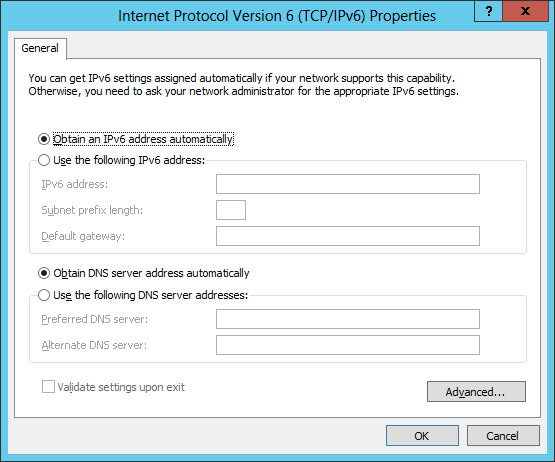
2. módszer: Használja a Windows PowerShellt
Az alábbi példa a Windows PowerShell segítségével manuálisan konfigurálja az IPv6-címet a Windows Server 2012/2012 R2 rendszert futtató számítógép fizikai felületén. Először futtassa az Ipconfig parancsot a szerveren, itt az eredmény:
PS C:\> ipconfig
Windows IP-konfiguráció
Ethernet Ethernet adapterek:
Kapcsolat-specifikus DNS-utótag . :
Link-helyi IPv6-cím . . . . . : fe80::2025:61fb:b68:c266%12
IPv4-cím. . . . . . . . . . . : 172.16.11.75
Alhálózati maszk . . . . . . . . . . . : 255.255.255.0
Alapértelmezett átjáró . . . . . . . . . : 172.16.11.1
Alagútadapter isatap.{DD59BFFD-706A-4685-9073-647788046335}:
Média állapota. . . . . . . . . . . : A média leválasztva
Kapcsolat-specifikus DNS-utótag . :
Teredo alagútadapter Teredo Tunneling pszeudo-interfész:
Média állapota. . . . . . . . . . . : A média leválasztva
Kapcsolat-specifikus DNS-utótag . :
Ebből a parancsból észreveheti, hogy az Ethernet nevű fizikai interfészhez két cím van hozzárendelve:
- IPv4-cím: 172.16.11.75
- Link-helyi IPv6-cím: fe80::2025:61fb:b68:c266%12
A link-local cím végén található %12-et zónaazonosítónak nevezik, amely a hivatkozások azonosítására szolgál a megtalált címen. Windows rendszeren a zónaazonosító megegyezik az interfész indexével. A Get-NetAdapter parancsmag segítségével megjelenítheti a fizikai interfészek nevének és indexének listáját Windows Server 2012/2012 R2 rendszert futtató számítógépen az alábbiak szerint:
PS C:\> Get-NetAdapter | fl Név,ifIndex
Név : Ethernet
ifIndex : 12
Az Ipconfig parancs használata helyett használhatja a Get-NetIPAdress parancsmagot is az alábbiak szerint az Ethernet nevű interfész címinformációinak megjelenítéséhez:
PS C:\> Get-NetIPAddress | ahol {$_.InterfaceAlias -eq "Ethernet"}
IP-cím : fe80::2025:61fb:b68:c266%12
InterfészIndex : 12
InterfészAlias: Ethernet-
címCsalád : IPv6
Típus : Egyedi küldés saját
előtag hossza: 64:
f Fix
Orign Prefix Link
AddressState : Preferred
ValidLifetime : Végtelen ([TimeSpan]::MaxValue)
PreferredLifetime : Végtelen ([TimeSpan]::MaxValue)
SkipAsSource : False
PolicyStore : ActiveStore
IPAddress :v IPAddress : 2 IPAddress : 172.16.11.5i :F
InterfaceInAddress
: 5
:iAl1as
Típus: Unicast
PrefixLength : 24
PrefixOrigin : Manual
SuffixOrigin : Manual
AddressState : Preferred
ValidLifetime : Végtelen ([TimeSpan]::MaxValue)
PreferredLifetime : Végtelen ([Időtartam]::MaxValue)
Átugrás:
ActiveStore:Se PolicyStore
Észrevette, hogy ez a parancs több információt ad vissza, mint az Ipconfig?
A NewNetIPAdress parancsmag segítségével új globális Unicast IPv6-címet rendelhet hozzá 64-es előtaggal és alapértelmezett átjárócímmel az Ethernet-interfészhez az alábbiak szerint:
PS C:\> New-NetIPAddress -InterfaceAlias"Ethernet" -IPAddress 2001:DB8:3FA9::D3:9C5A `
PrefixLength 64 -DefaultGateway 2001:DB8:3FA9::0C01
IP-cím : 2001:db8:3fa9::d3:9c5a
InterfészIndex : 12
InterfészAlias: Ethernet- címCsalád : IPv6
Típus :
Manuális cím:
IPv6 Típus:
Egyedi
küldés : Előtag L vagy
Állapot: feltételes
Érvényes élettartam : Végtelen ([TimeSpan]::MaxValue)
PreferredLifetime : Végtelen ([TimeSpan]::MaxValue)
SkipAsSource : False
PolicyStore : ActiveStore
IP-cím : 2001:db8:3fa9::d3:9c5a
interfész 1
interfész:Al
: 9c5a IPv6
típusa : Unicast
PrefixLength : 64
PrefixOrigin : Manual
SuffixOrigin : Manual
AddressState : Érvénytelen Érvényes
Élettartam : Végtelen ([TimeSpan]::MaxValue)
PreferredLifetime : Végtelen ([TimeSpan]::PersistentSSourcere
:SkipseAMaxSaluetore)
:
Az eredmények megerősítéséhez használja a Get-NetIPAddress-et az AddressFamily paraméterrel, hogy csak az IPv6-információkat jelenítse meg az alábbiak szerint:
PS C:\> Get-NetIPAddress -CímCsalád IPv6 | ahol {$_.InterfaceAlias -eq "Ethernet"}
IP-cím : fe80::2025:61fb:b68:c266%12
InterfészIndex : 12
InterfészAlias: Ethernet-
címCsalád : IPv6
Típus:
Egyedi küldés
PrefixLength
: 64 PrefixOrigin:
Jól ismert UtótagEredeti
xValue )
PreferredLifetime : Végtelen ([TimeSpan]::MaxValue)
SkipAsSource
: False
PolicyStore : ActiveStore IP-cím : 2001:db8:3fa9::d3
:
9c5a
InterfaceIndex : 12
InterfaceAlias
:
vagy ual
SuffixOrigin : Manual
AddressState : Preferred
ValidLifetime : Végtelen ([TimeSpan]::MaxValue)
PreferredLifetime : Végtelen ([TimeSpan]::MaxValue)
SkipAsSource : False
PolicyStore : ActiveStore
Az interfész immár többotthonos (több hálózathoz csatlakozik), mert link-local IPv6 és globális IPv6 címekkel rendelkezik. Nyissa meg az Internet Protocol Version 6 (TCP/IPv6) Properties párbeszédpanelt, és látni fogja a manuálisan konfigurált címadatokat, mint a következő kép:
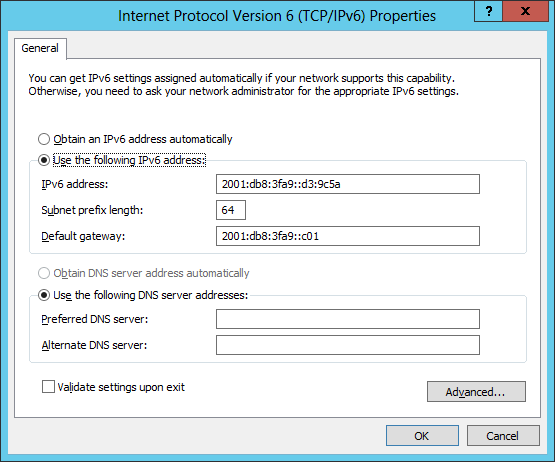
Ez a pillanatkép megerősíti, hogy az IP-cím beállításai sikeresen konfigurálva lettek a Windows PowerShell segítségével
Állapot nélküli cím automatikus konfigurálása
Ez az IPv6 legértékesebb tulajdonsága, mert lehetővé teszi az IPv6-csomópontok számára, hogy a hálózaton kommunikáljanak anélkül, hogy manuálisan kellene címeket rendelniük hozzájuk vagy DHCP-kiszolgálót kellene használniuk.
A link-local címek automatikus hozzárendelése az IPv6-állomások interfészeihez egy példa az IPv6-címek automatikus konfigurálására, amely lehetővé teszi, hogy az ugyanazon a linken lévő gazdagépek kommunikáljanak egymással. Az ilyen típusú automatikus címkonfigurálást állapotmentesnek nevezik, mivel nem használ olyan címkonfigurációs protokollt, mint a DHCP.
Egy másik példa az állapot nélküli cím automatikus konfigurálására, amikor egy IPv6-gazda router segítségével konfigurál további címeket, például Unicast link-local vagy globális címet, az alapértelmezett átjárócímet és más IPv6-konfigurációs paramétereket. Alábbiak szerint:
- A gazdagép (itt a Windows Server 2012/2012 R2 rendszert futtató számítógép) Útválasztó felkérés üzenetet küld, hogy kérjen Router Advertisement üzenetet bármely útválasztótól, amely „hallgatja” a gazdagép hivatkozását.
- A gazdagép linkjén található útválasztó (IPv6 vagy ISATAP) úgy válaszol a gazdagép értesítésére, hogy egy Router Advertisement üzenetet küld a gazdagépnek.
- A kiszolgáló az üzenetben található információk alapján egy kísérleti címet rendel hozzá magának a megadott további beállításokkal együtt. A konfigurált IPv6-cím a következő állapotok bármelyikében lehet:
- Kísérleti: A címet továbbra is meg kell erősíteni, hogy egyedi-e a duplikált cím észlelésével. A várt címek nem fogadhatnak Unicast forgalmat mindaddig, amíg meg nem erősítik érvényességüket.
- Érvényes: A cím egyedi. Az érvényes cím lehet preferált vagy elavult cím is.
- Preferált: A cím érvényes, ezért Unicast forgalom küldésére vagy fogadására használható.
- Elavult: Érvényes cím, ezért Unicast forgalom küldésére vagy fogadására használható, de nem használható új kommunikációs munkamenet kezdeményezésére.
- Érvénytelen: Ez a cím többé nem használható Unicast forgalom küldésére vagy fogadására.
- Azt az időpontot, amikor egy cím egy adott állapothoz van hozzárendelve, az útválasztó által biztosított információk határozzák meg.
Megjegyzés: Az automatikus címkonfiguráció nem érhető el az útválasztóknál. A link-local címek konfigurálása mellett az automatikus címkonfiguráció csak a kiszolgálókhoz való címek hozzárendelésére szolgál. Az útválasztó címeit más módszerekkel, például kézi hozzárendeléssel kell konfigurálni.
Állapottartó cím automatikus konfigurálása
Állapottartó cím automatikus konfigurálása a címfeloldó protokoll használatán alapul. Az IPv4 hálózatokon a DHCP egy ilyen protokoll, amely az IP-címek és egyéb konfigurációs beállítások automatikus hozzárendelésére szolgál a gazdagépen található interfészhez. A DHCP infrastruktúrája a következőket tartalmazza: DHCP szerver, DHCP kliensek, DHCP Relay Agent (DHCP üzenetek továbbítása a szerver és a kliens között különböző alhálózatokon).
Ennek a protokollnak az IPv6-os verzióját DHCPv6-nak hívják, amely ugyanazt az infrastruktúrát használja, mint a DHCPv6-kiszolgálók, DHCPv6-kliensek és DHCPv6-továbbító ügynökök. A DHCPv6 azonban képes állapot nélküli és automatikusan konfigurált állapottartó címeket is biztosítani az IPv6-gazdagépeknek. Ez némi problémát okozhat, mivel további címeket rendel a gazdagéphez. Ha ezt meg akarja akadályozni, csak megfelelően kell konfigurálnia az IPv6 útválasztókat, hogy a DHCPv6 szerver csak állapottartó címeket tudjon hozzárendelni a gazdagépekhez.
A DHCPv6-kiszolgáló IPv6-hálózaton való üzembe helyezésének egyik oka az, hogy a Windows nem támogatja a DHCPv6-kiszolgáló beállításainak állapotmentes cím-automatikus konfigurálását Router Advertisement üzenetek használatával. Ez azt jelenti, hogy DHCPv6-kiszolgálót kell használnia, ha a Windowsnak IPv6 használatával kell végrehajtania a tartománynév-feloldást.
A DHCPv6 ügyfélszoftver a Windows következő verzióiba van integrálva:
- Windows 8.1
- Windows 8
- Windows 7
- Windows Vista
- Windows Server 2012 R2
- Windows Server 2012
- Windows Server 2008 R2
- Windows Server 2008
Konfigurálja a DHCPv6 szervert
A DHCP-kiszolgáló szolgáltatás a Windows Server következő verzióiban egyaránt támogatja az állapottartó és állapot nélküli címeket:
- Windows Server 2012 R2
- Windows Server 2012
- Windows Server 2008 R2
- Windows Server 2008
A Windows Server 2012/2012 R2 rendszert futtató számítógépet állapottartó vagy állapot nélküli DHCPv6-kiszolgálóként konfigurálhatja a következő lépések végrehajtásával:
- Kezdje a DHCP-kiszolgálói szerepkör telepítésével a kiszolgálón.
- Rendeljen statikus IPv6-címeket a DHCPv6-interfészekhez, hogy „meghallgathassa” a DHCPv6-nak küldött üzenetek kérését.
- Nyissa meg a DHCP-t, és bontsa ki a fenti IPv6 csomópontot a szervercsomópont alatt.
- A DHCPv6 beállításainak konfigurálásához az állapot nélküli cím automatikus konfigurálásához, kattintson jobb gombbal az IPv6 csomópont alatti Kiszolgálóbeállítások csomópontra, és válassza a Beállítások konfigurálása lehetőséget az ábrán látható módon:
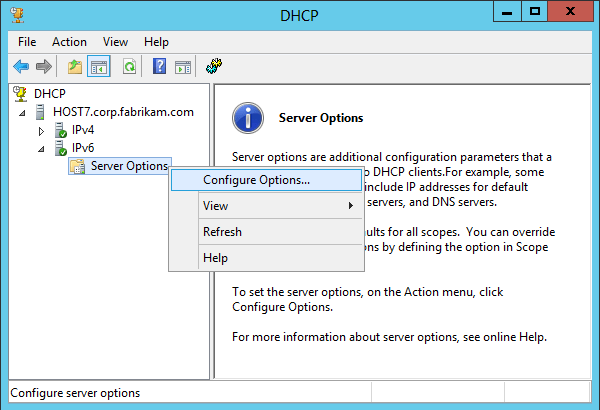
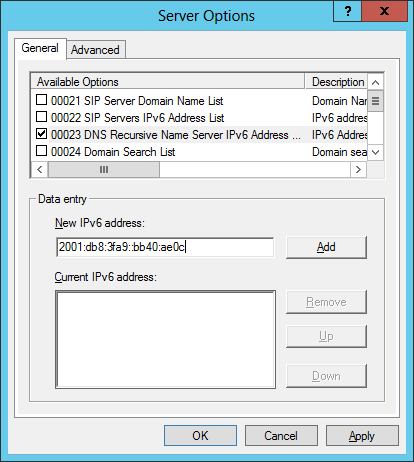
- Az állapotalapú cím automatikus konfigurálásához a DHCPv6 beállításainak konfigurálásához kattintson a jobb gombbal az IPv6 csomópontra, és válassza ki az Új hatókör elemet az ábrán látható módon:

Ezután az Új hatókör varázsló segítségével nevezze meg és írja le a hatókört, az IPv6 alhálózati előtagot és egyéb szükséges információkat.
A fentiekben bemutatjuk az IPv6-címek manuális hozzárendelésének módjait. Remélem hasznos volt számodra a cikk :).